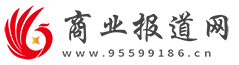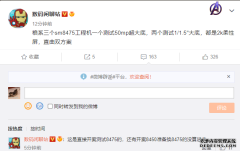u盘怎么装系统(怎么用U盘重装系
2022-04-18 04:05 阅读: 评论:
很高兴能够看到和回答这个问题,作为一个悟空问答爱好者,我每天都在关注各个方面的消息,每天收获也蛮多的。下面我将根据自己的经验认真回答这个问题。
怎么用U盘重装系统?
第一步:
打开U启动安装版,将准备好的u盘插入电脑USB接口,等待软件识别u盘。由于U启动采用了新功能智能模式,可以自动选择对u盘兼容性强、适应性强的模式,相比以前的版本,节省了多余的选择操作。因此,建议保持当前的默认参数设置,直接点击 "开始制作"。
第二步:
此时,弹出的警告窗口告诉你,U盘中的所有数据将被清除。请确认U盘中的数据是否单独备份,然后点击 "确定"。
第三步:
制作U盘需要一点时间。在制作过程中,请不要操作U盘的相关软件。请等到制作过程结束后再操作。
第四步:
制作完成后,可以点击 "是",对准备好的u盘进行模拟启动测试。
第五步:
如果看到如下启动界面,说明u盘启动盘已经创建成功(注:此功能仅用于启动测试,请勿继续操作)。最后按 "Ctrl+Alt "组合键松开鼠标,点击右上角的关闭图标,退出模拟启动测试。
将准备好的U启动闪存盘插入电脑的USB接口,然后重新启动电脑。出现启动画面后,通过u盘启动快捷键进入U启动主菜单界面,选择[03]u启动Win2003 PE经典版(老机器)选项。
第2步:选择[03]u启动win2003 PE经典版(老机器)。
进入PE系统u启动PE。PE安装工具会自动打开并识别u盘中准备的XP系统镜像。可以根据下图选择系统版本和磁盘安装分区。操作完成后,点击确定!
第3步:在弹出的查询提示窗口中,输入准备好的xp系统的CDkey,然后点击下面的确定。
在弹出的查询提示窗口中,输入准备好的xp系统的CDkey,然后点击下面的确定。
第4步:在弹出的查询提示窗口中,输入准备好的xp系统的CDkey,然后点击下面的确定:第一次安装过程需要几分钟的时间。程序完成后耐心等待,电脑自动重启即可。
第5步:开始安装。
最后,继续进行剩下的原XP系统安装过程。安装完成后,就可以使用XP系统的!
关于U盘安装原版XP系统的具体过程就分享到这里。对于需要使用U盘启动盘安装原版XP系统的用户,小编希望能够帮助到大家。
以上便是我的一些见解和回答,可能不能如您所愿,但我真心希望能够对您有所帮助!不清楚的地方您还可以关注我的头条号“每日精彩科技”我将竭尽所知帮助您!
码字不易,感觉写的还行的话,还请点个赞哦!
特别声明:
本文来源于网络,请核实广告和内容真实性,谨慎使用,本站和本人不承担由此产生的一切法律后果!